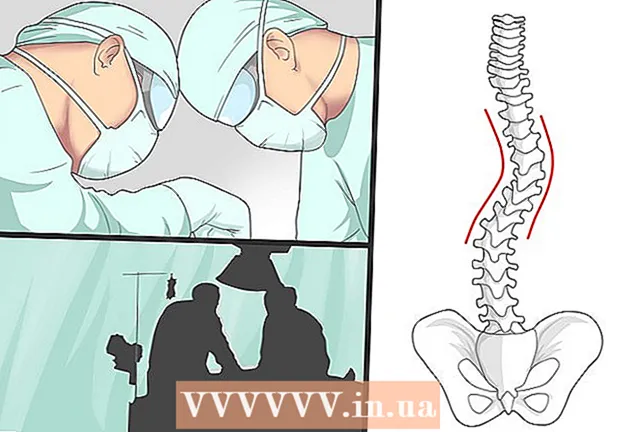நூலாசிரியர்:
Bobbie Johnson
உருவாக்கிய தேதி:
10 ஏப்ரல் 2021
புதுப்பிப்பு தேதி:
1 ஜூலை 2024

உள்ளடக்கம்
- படிகள்
- முறை 2 இல் 1: பகுதி ஒன்று: உங்கள் பேஸ்புக் பக்கத்தைத் தனிப்பயனாக்கவும்
- முறை 2 இல் 2: பகுதி இரண்டு: உங்கள் பக்கத்தை பிரபலமாக்குங்கள்
- கூடுதல் கட்டுரைகள்
பேஸ்புக் ரசிகர் பக்கம் என்பது உங்கள் வணிக ரசிகர்கள் அனைவரும் தங்கள் பொழுதுபோக்கைப் பகிர்ந்து கொள்ளவும், உங்கள் வணிகத்தைப் பற்றிய செய்திகளைப் பெறவும், உங்களிடம் பார் அல்லது நாய் அழகு நிலையம் இருந்தாலும். உங்கள் வணிகத்திற்காக ஒரு பேஸ்புக் பக்கத்தை உருவாக்குவதன் மூலம், நீங்கள் அதிக வாடிக்கையாளர்களைப் பெற முடியும், எதிர்கால வாடிக்கையாளர்களுக்கு என்ன தேவை என்பதை நீங்கள் நன்கு அறிவீர்கள், மேலும் நீங்கள் எப்போதும் அறிந்திருப்பீர்கள். ஒரு பக்கத்தை உருவாக்க உங்களுக்கு சில நிமிடங்கள் மட்டுமே தேவை - தந்திரமான பகுதி அதைப் புதுப்பிக்கிறது. இதை எப்படி செய்வது என்று நீங்கள் தெரிந்து கொள்ள விரும்பினால், இந்த எளிய வழிமுறைகளைப் பின்பற்றவும்.
படிகள்
முறை 2 இல் 1: பகுதி ஒன்று: உங்கள் பேஸ்புக் பக்கத்தைத் தனிப்பயனாக்கவும்
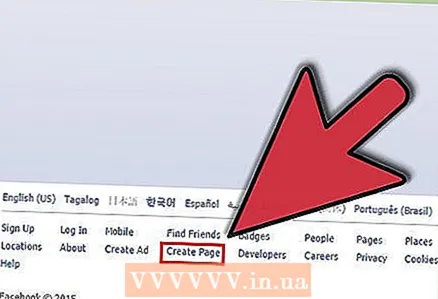 1 "பக்கத்தை உருவாக்கு" என்பதைத் தேர்ந்தெடுக்கவும். பேஸ்புக் உள்நுழைவு பக்கத்தின் கீழே, வலது பக்கத்தில் இந்தத் தேர்வை நீங்கள் காணலாம். நீங்கள் ஏற்கனவே உங்கள் பேஸ்புக் கணக்கில் உள்நுழைந்திருந்தால், திரையின் மேல் வலது மூலையில் உள்ள கியரில் கிளிக் செய்து "பக்கத்தை உருவாக்கு" என்பதைத் தேர்ந்தெடுக்கவும்.
1 "பக்கத்தை உருவாக்கு" என்பதைத் தேர்ந்தெடுக்கவும். பேஸ்புக் உள்நுழைவு பக்கத்தின் கீழே, வலது பக்கத்தில் இந்தத் தேர்வை நீங்கள் காணலாம். நீங்கள் ஏற்கனவே உங்கள் பேஸ்புக் கணக்கில் உள்நுழைந்திருந்தால், திரையின் மேல் வலது மூலையில் உள்ள கியரில் கிளிக் செய்து "பக்கத்தை உருவாக்கு" என்பதைத் தேர்ந்தெடுக்கவும்.  2 உள்ளூர் அமைப்பு அல்லது இருப்பிடத்தைத் தேர்ந்தெடுக்கவும். இந்த விருப்பத்தை திரையின் மேல் இடது மூலையில் காணலாம்.
2 உள்ளூர் அமைப்பு அல்லது இருப்பிடத்தைத் தேர்ந்தெடுக்கவும். இந்த விருப்பத்தை திரையின் மேல் இடது மூலையில் காணலாம்.  3 உங்கள் வணிகத் தகவலை உள்ளிடவும். இந்த விருப்பத்தை நீங்கள் தேர்ந்தெடுத்தவுடன், நீங்கள் வணிகத்தின் பெயர், முகவரி மற்றும் உங்கள் வணிகத்தின் தொலைபேசி எண்ணை எழுத வேண்டும். பின்னர் "தொடங்கு" என்பதைக் கிளிக் செய்யவும்.
3 உங்கள் வணிகத் தகவலை உள்ளிடவும். இந்த விருப்பத்தை நீங்கள் தேர்ந்தெடுத்தவுடன், நீங்கள் வணிகத்தின் பெயர், முகவரி மற்றும் உங்கள் வணிகத்தின் தொலைபேசி எண்ணை எழுத வேண்டும். பின்னர் "தொடங்கு" என்பதைக் கிளிக் செய்யவும். 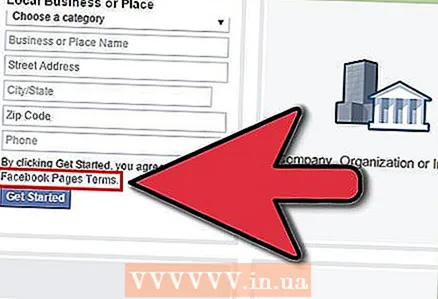 4 பக்கங்களை ஒப்புக்கொள்வதற்கு முன் அவற்றைப் பயன்படுத்துவதற்கான விதிமுறைகளைப் படிக்கவும். நீங்கள் அனைத்து தகவல்களையும் பூர்த்தி செய்த பிறகு பேஸ்புக் பக்க சேவை விதிமுறைகளை கிளிக் செய்யலாம். நீங்கள் தகவலை முடித்தவுடன், நீங்கள் ஒப்புக்கொள்கிறீர்கள் என்று சொல்லும் சதுரத்தைக் கிளிக் செய்து தொடரவும்.
4 பக்கங்களை ஒப்புக்கொள்வதற்கு முன் அவற்றைப் பயன்படுத்துவதற்கான விதிமுறைகளைப் படிக்கவும். நீங்கள் அனைத்து தகவல்களையும் பூர்த்தி செய்த பிறகு பேஸ்புக் பக்க சேவை விதிமுறைகளை கிளிக் செய்யலாம். நீங்கள் தகவலை முடித்தவுடன், நீங்கள் ஒப்புக்கொள்கிறீர்கள் என்று சொல்லும் சதுரத்தைக் கிளிக் செய்து தொடரவும். 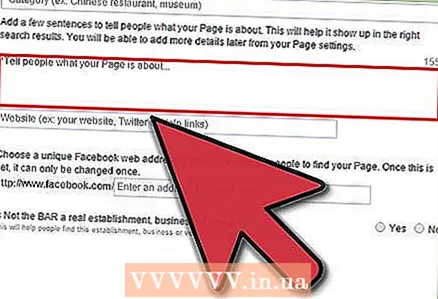 5 உங்கள் வணிகத்தை விவரிக்கவும். உங்கள் பக்கத்தின் சிறிய விளக்கத்தை எழுதக்கூடிய ஒரு பக்கத்திற்குச் சென்று உங்கள் வணிகத்திற்கான தனிப்பட்ட மின்னஞ்சல் முகவரியைச் சேர்க்கலாம். முடிந்ததும், "தகவலைச் சேமி" பொத்தானைக் கிளிக் செய்வதன் மூலம் தகவலைச் சேமிக்கவும்.
5 உங்கள் வணிகத்தை விவரிக்கவும். உங்கள் பக்கத்தின் சிறிய விளக்கத்தை எழுதக்கூடிய ஒரு பக்கத்திற்குச் சென்று உங்கள் வணிகத்திற்கான தனிப்பட்ட மின்னஞ்சல் முகவரியைச் சேர்க்கலாம். முடிந்ததும், "தகவலைச் சேமி" பொத்தானைக் கிளிக் செய்வதன் மூலம் தகவலைச் சேமிக்கவும். 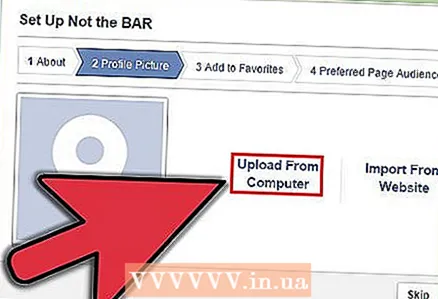 6 உங்கள் வணிகத்திற்கு ஒரு படத்தை தேர்வு செய்யவும். இந்த கட்டத்தில், உங்கள் பக்கத்தை மிகவும் கவர்ச்சிகரமானதாக மாற்ற உங்கள் வணிகத்தின் புகைப்படத்தை நீங்கள் பதிவேற்றலாம். முடிந்ததும், "தகவலைச் சேமி" என்பதைக் கிளிக் செய்யவும்.
6 உங்கள் வணிகத்திற்கு ஒரு படத்தை தேர்வு செய்யவும். இந்த கட்டத்தில், உங்கள் பக்கத்தை மிகவும் கவர்ச்சிகரமானதாக மாற்ற உங்கள் வணிகத்தின் புகைப்படத்தை நீங்கள் பதிவேற்றலாம். முடிந்ததும், "தகவலைச் சேமி" என்பதைக் கிளிக் செய்யவும். 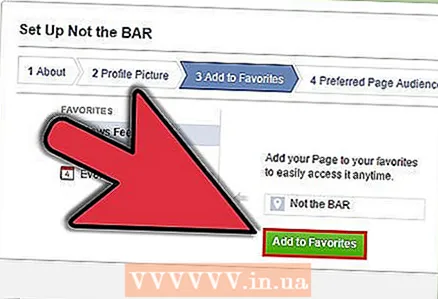 7 உங்களுக்குப் பிடித்தவற்றில் பக்கத்தைச் சேர்க்கவும். உங்கள் வணிக முகநூல் பக்கத்தைக் கண்காணிப்பதில் நீங்கள் தீவிரமாக இருந்தால், அந்தப் பக்கத்தை உங்களுக்குப் பிடித்தவையில் சேர்க்க வேண்டும். "பிடித்தவைகளில் சேர்" என்பதைக் கிளிக் செய்யவும். நீங்கள் விரும்பவில்லை என்றால் ஸ்கிப்பை தேர்வு செய்யலாம்.
7 உங்களுக்குப் பிடித்தவற்றில் பக்கத்தைச் சேர்க்கவும். உங்கள் வணிக முகநூல் பக்கத்தைக் கண்காணிப்பதில் நீங்கள் தீவிரமாக இருந்தால், அந்தப் பக்கத்தை உங்களுக்குப் பிடித்தவையில் சேர்க்க வேண்டும். "பிடித்தவைகளில் சேர்" என்பதைக் கிளிக் செய்யவும். நீங்கள் விரும்பவில்லை என்றால் ஸ்கிப்பை தேர்வு செய்யலாம். 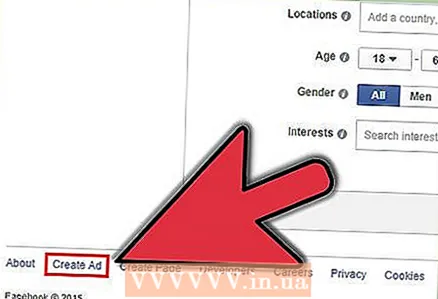 8 நீங்கள் பேஸ்புக்கில் விளம்பரம் செய்வீர்களா என்று முடிவு செய்யுங்கள். ஃபேஸ்புக்கில் விளம்பரம் செய்வது உங்கள் வணிகத்தை மேலும் பிரபலமாக்கும் மற்றும் உங்கள் வருமானத்தை அதிகரிக்க உதவும். ஆனால், நீங்கள் அதை செலுத்த வேண்டும், நீங்கள் அதை செய்ய விரும்பாமல் இருக்கலாம். விளம்பரத்திற்கு பணம் செலுத்த நீங்கள் தயாராக இருந்தால், "கட்டண முறை" என்பதைத் தேர்ந்தெடுத்து வழிமுறைகளைப் பின்பற்றவும். இந்த படிக்குப் பிறகு, உங்கள் பக்கம் தயாராக இருக்கும்!
8 நீங்கள் பேஸ்புக்கில் விளம்பரம் செய்வீர்களா என்று முடிவு செய்யுங்கள். ஃபேஸ்புக்கில் விளம்பரம் செய்வது உங்கள் வணிகத்தை மேலும் பிரபலமாக்கும் மற்றும் உங்கள் வருமானத்தை அதிகரிக்க உதவும். ஆனால், நீங்கள் அதை செலுத்த வேண்டும், நீங்கள் அதை செய்ய விரும்பாமல் இருக்கலாம். விளம்பரத்திற்கு பணம் செலுத்த நீங்கள் தயாராக இருந்தால், "கட்டண முறை" என்பதைத் தேர்ந்தெடுத்து வழிமுறைகளைப் பின்பற்றவும். இந்த படிக்குப் பிறகு, உங்கள் பக்கம் தயாராக இருக்கும்!
முறை 2 இல் 2: பகுதி இரண்டு: உங்கள் பக்கத்தை பிரபலமாக்குங்கள்
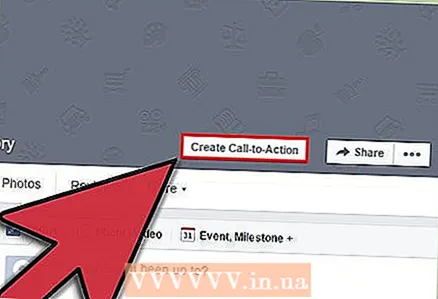 1 பார்வையாளர்களை உருவாக்குங்கள். திரையின் மேல் வலது மூலையில் உள்ள "ஆடியன்ஸை உருவாக்கு" என்பதைத் தேர்ந்தெடுக்கவும், இதன்மூலம் உங்கள் நண்பர்களையும், உங்கள் தொடர்புகளையும் மின்னஞ்சலில் இருந்து அழைக்கலாம் மற்றும் உங்கள் நண்பர்களுடன் பக்கத்தைப் பகிரலாம். அதிக ரசிகர்களை ஈர்ப்பதற்காக உங்கள் வணிகத்தைப் பற்றிய தகவல்களை காலவரிசையில் பதிவு செய்யலாம்.
1 பார்வையாளர்களை உருவாக்குங்கள். திரையின் மேல் வலது மூலையில் உள்ள "ஆடியன்ஸை உருவாக்கு" என்பதைத் தேர்ந்தெடுக்கவும், இதன்மூலம் உங்கள் நண்பர்களையும், உங்கள் தொடர்புகளையும் மின்னஞ்சலில் இருந்து அழைக்கலாம் மற்றும் உங்கள் நண்பர்களுடன் பக்கத்தைப் பகிரலாம். அதிக ரசிகர்களை ஈர்ப்பதற்காக உங்கள் வணிகத்தைப் பற்றிய தகவல்களை காலவரிசையில் பதிவு செய்யலாம். 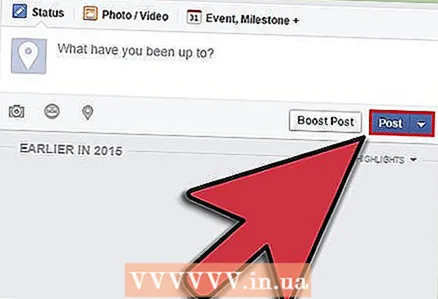 2 உங்கள் நிலையை மேம்படுத்தவும். இந்த வழியில், உங்கள் வணிகத்தைப் பற்றிய கூடுதல் தகவல்களை உங்கள் ரசிகர்கள் பெறுவார்கள். உங்கள் ரசிகர்களுக்கு புதிதாக ஏதாவது சொல்ல வேண்டுமானால், வாரத்திற்கு இரண்டு முறையாவது உங்கள் நிலையை மேம்படுத்த முயற்சிக்கவும்.இதை அடிக்கடி செய்யாதீர்கள், ஏனென்றால் உங்கள் ரசிகர்கள் சோர்வடையலாம். நீங்கள் மறந்துவிடாதபடி இதை அரிதாக செய்யாதீர்கள்.
2 உங்கள் நிலையை மேம்படுத்தவும். இந்த வழியில், உங்கள் வணிகத்தைப் பற்றிய கூடுதல் தகவல்களை உங்கள் ரசிகர்கள் பெறுவார்கள். உங்கள் ரசிகர்களுக்கு புதிதாக ஏதாவது சொல்ல வேண்டுமானால், வாரத்திற்கு இரண்டு முறையாவது உங்கள் நிலையை மேம்படுத்த முயற்சிக்கவும்.இதை அடிக்கடி செய்யாதீர்கள், ஏனென்றால் உங்கள் ரசிகர்கள் சோர்வடையலாம். நீங்கள் மறந்துவிடாதபடி இதை அரிதாக செய்யாதீர்கள். 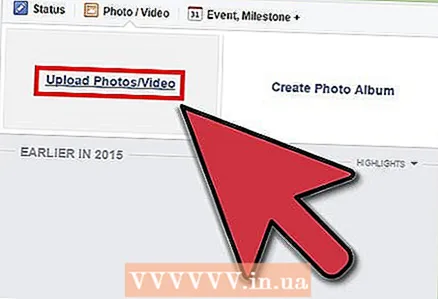 3 உங்கள் வணிகத்தைப் பற்றி மேலும் புகைப்படங்களைப் பதிவேற்றவும். நீங்கள் வழங்குவதைப் பற்றி உங்கள் ரசிகர்களை உற்சாகப்படுத்த முகப்பு கலை மற்றும் உங்கள் வணிகத்தின் கூடுதல் புகைப்படங்களைச் சேர்க்கவும்.
3 உங்கள் வணிகத்தைப் பற்றி மேலும் புகைப்படங்களைப் பதிவேற்றவும். நீங்கள் வழங்குவதைப் பற்றி உங்கள் ரசிகர்களை உற்சாகப்படுத்த முகப்பு கலை மற்றும் உங்கள் வணிகத்தின் கூடுதல் புகைப்படங்களைச் சேர்க்கவும். - உங்கள் முக்கிய புகைப்படத்தைப் பதிவேற்ற, திரையின் மேற்புறத்தில் உங்கள் கவர் அமைந்துள்ள இடத்தின் வலது பக்கத்தில் "கவர் சேர்க்கவும்" என்பதைத் தேர்ந்தெடுத்து "புகைப்படத்தைப் பதிவேற்று" என்பதைத் தேர்ந்தெடுக்கவும்.
- உங்கள் முக்கிய புகைப்படத்தைப் பதிவேற்ற, திரையின் மேற்புறத்தில் உங்கள் கவர் அமைந்துள்ள இடத்தின் வலது பக்கத்தில் "கவர் சேர்க்கவும்" என்பதைத் தேர்ந்தெடுத்து "புகைப்படத்தைப் பதிவேற்று" என்பதைத் தேர்ந்தெடுக்கவும்.
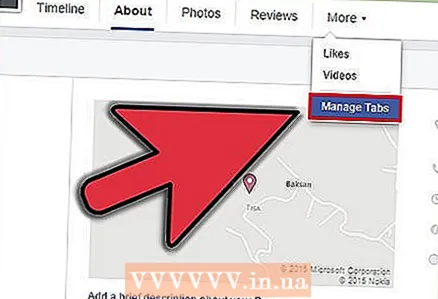 4 பக்கத்தைப் பின்தொடரவும். உங்கள் பக்கத்தை அமைத்து, உங்கள் வணிகத்திற்கு ரசிகர்களைச் சேர்க்கத் தொடங்கியதும், வாரத்திற்கு ஓரிரு முறை செய்திகளைச் சேர்ப்பதன் மூலமும், புகைப்படங்களைச் சேர்ப்பதன் மூலமும், உங்கள் பக்கத்திற்கு நீங்கள் சந்திக்கும் நபர்களைத் தொடர்ந்து அழைப்பதன் மூலமும் உங்கள் பக்கத்தைப் புதுப்பிக்கலாம்.
4 பக்கத்தைப் பின்தொடரவும். உங்கள் பக்கத்தை அமைத்து, உங்கள் வணிகத்திற்கு ரசிகர்களைச் சேர்க்கத் தொடங்கியதும், வாரத்திற்கு ஓரிரு முறை செய்திகளைச் சேர்ப்பதன் மூலமும், புகைப்படங்களைச் சேர்ப்பதன் மூலமும், உங்கள் பக்கத்திற்கு நீங்கள் சந்திக்கும் நபர்களைத் தொடர்ந்து அழைப்பதன் மூலமும் உங்கள் பக்கத்தைப் புதுப்பிக்கலாம். - உங்கள் வணிகத்தின் உட்புறத்தை நீங்கள் மாற்றியிருந்தால் அல்லது ஒரு புதிய தயாரிப்பை விற்பனை செய்தால், ஒரு புகைப்படத்தைப் பதிவேற்றவும்.
- உங்களிடம் விற்பனை இருந்தால், அதைப் பற்றி எழுதுங்கள்.
- உங்கள் வணிகத்திற்கு நல்ல விமர்சனங்கள் கிடைத்தால், அதை உங்கள் ரசிகர்களுடன் பகிர்ந்து கொள்ளுங்கள்.
கூடுதல் கட்டுரைகள்
 உங்கள் பேஸ்புக் கணக்கை எவ்வாறு தடைநீக்குவது
உங்கள் பேஸ்புக் கணக்கை எவ்வாறு தடைநீக்குவது  பேஸ்புக்கில் உங்களை யார் தடுத்தார்கள் என்பதை எப்படி கண்டுபிடிப்பது
பேஸ்புக்கில் உங்களை யார் தடுத்தார்கள் என்பதை எப்படி கண்டுபிடிப்பது  பேஸ்புக் மெசஞ்சரில் யாராவது உங்களைத் தடுத்திருக்கிறார்களா என்பதை எப்படி அறிவது
பேஸ்புக் மெசஞ்சரில் யாராவது உங்களைத் தடுத்திருக்கிறார்களா என்பதை எப்படி அறிவது  பேஸ்புக்கில் பழைய பதிவுகளை எப்படி கண்டுபிடிப்பது
பேஸ்புக்கில் பழைய பதிவுகளை எப்படி கண்டுபிடிப்பது  ஒரு பயனர் கடைசியாக ஆண்ட்ராய்டில் பேஸ்புக்கில் எப்போது உள்நுழைந்தார் என்பதை எப்படி கண்டுபிடிப்பது
ஒரு பயனர் கடைசியாக ஆண்ட்ராய்டில் பேஸ்புக்கில் எப்போது உள்நுழைந்தார் என்பதை எப்படி கண்டுபிடிப்பது  வேறொருவரின் பேஸ்புக் கடவுச்சொல்லை எவ்வாறு பெறுவது
வேறொருவரின் பேஸ்புக் கடவுச்சொல்லை எவ்வாறு பெறுவது  உங்கள் பேஸ்புக் சுயவிவரத்தை யார் அதிகம் பார்க்கிறார்கள் என்பதை எப்படி கண்டுபிடிப்பது
உங்கள் பேஸ்புக் சுயவிவரத்தை யார் அதிகம் பார்க்கிறார்கள் என்பதை எப்படி கண்டுபிடிப்பது  பேஸ்புக்கில் உங்கள் புகைப்படங்களுக்கான அணுகலை எவ்வாறு கட்டுப்படுத்துவது
பேஸ்புக்கில் உங்கள் புகைப்படங்களுக்கான அணுகலை எவ்வாறு கட்டுப்படுத்துவது  முகநூலில் அனுப்பப்பட்ட நண்பர் கோரிக்கைகளின் பட்டியலை எப்படிப் பார்ப்பது
முகநூலில் அனுப்பப்பட்ட நண்பர் கோரிக்கைகளின் பட்டியலை எப்படிப் பார்ப்பது  பதிவு செய்யாமல் பேஸ்புக் சுயவிவரத்தை எவ்வாறு திறப்பது
பதிவு செய்யாமல் பேஸ்புக் சுயவிவரத்தை எவ்வாறு திறப்பது  பேஸ்புக் மெசஞ்சரில் உங்கள் ஆன்லைன் இருப்பை எப்படி மறைப்பது
பேஸ்புக் மெசஞ்சரில் உங்கள் ஆன்லைன் இருப்பை எப்படி மறைப்பது  பேஸ்புக்கில் ஒரு பயனர் தற்போது ஆன்லைனில் இருக்கிறாரா என்பதை எப்படி அறிவது
பேஸ்புக்கில் ஒரு பயனர் தற்போது ஆன்லைனில் இருக்கிறாரா என்பதை எப்படி அறிவது  பேஸ்புக்கில் உங்கள் பதிவை யார் பகிர்ந்தார்கள் என்பதை எப்படி கண்டுபிடிப்பது
பேஸ்புக்கில் உங்கள் பதிவை யார் பகிர்ந்தார்கள் என்பதை எப்படி கண்டுபிடிப்பது  பேஸ்புக்கில் மறுபதிவு செய்வது எப்படி
பேஸ்புக்கில் மறுபதிவு செய்வது எப்படி